
PowerPointで吹き出しや角丸四角形の調整ハンドルが出ない時の対処法をご紹介します。
無料で使えるWEB版のPowerPointでは調整ハンドルが使えません。
無料で済ませたい時は、Googleスライドで作った吹き出しを流用しましょう。
デスクトップアプリ版で調整ハンドルを編集する
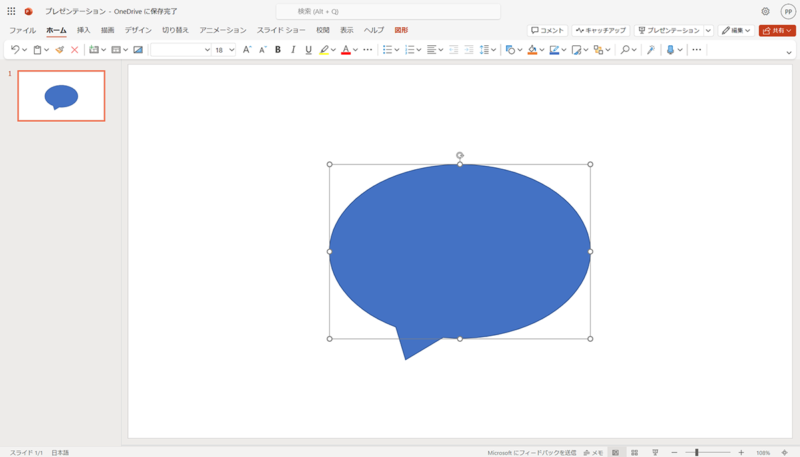
お使いのPowerPointが無料で使えるWEB版のPowerPoint Onlineの場合、機能が制限されている為、吹き出しや角丸四角形の調整ハンドルの編集はできません。
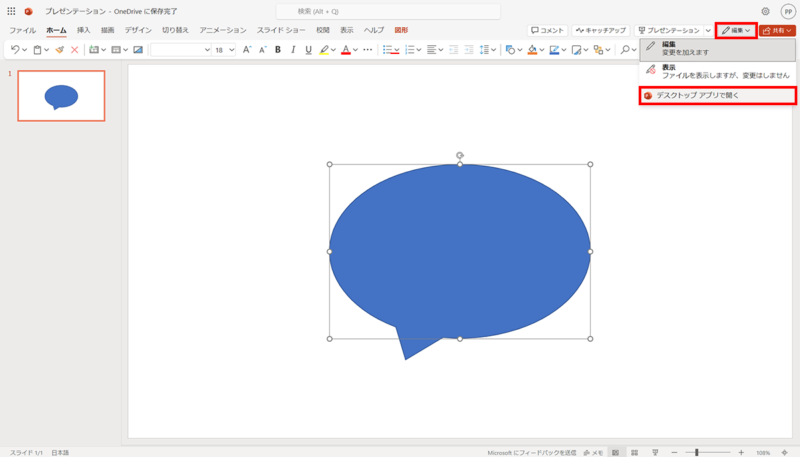
デスクトップアプリ版のPowerPointがインストールされている場合は、右上の「編集」→「デスクトップアプリで開く」をクリックします。
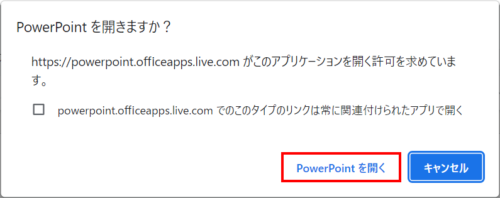
「PowerPointを開く」をクリックします。
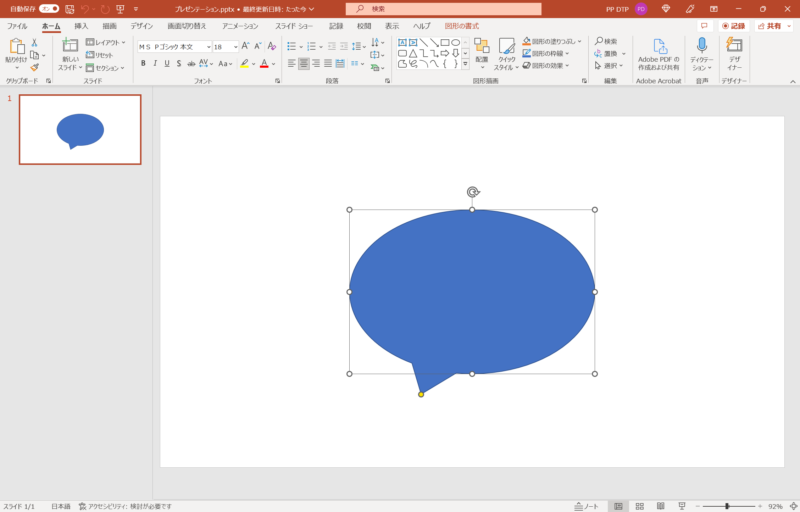
デスクトップアプリ版のPowerPointが開くので調整ハンドルが編集できるようになります。
Googleスライドで調整ハンドルを編集する
デスクトップアプリ版のPowerPointがインストールされていない場合は、Googleスライドで作った吹き出しをWEB版のPowerPointで開くことができます。
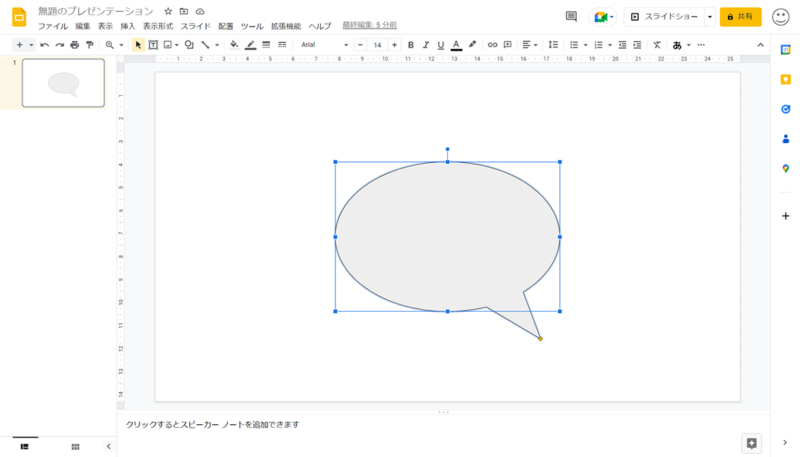
GoogleスライドはGoogleアカウントがあれば無料で使えます。Googleスライドで作成した吹き出しは、調整ハンドルの編集ができるでお好みで調整しましょう。
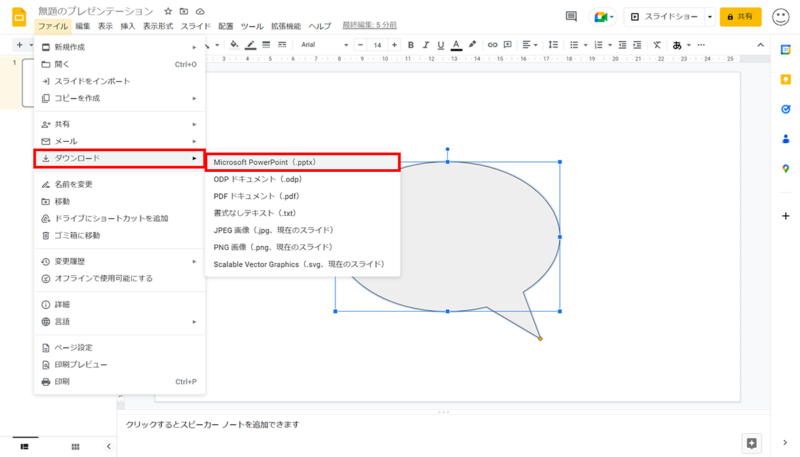
編集できたら「ファイル」→「ダウンロード」→「Microsoft PowerPoint」をクリックして「pptx」ファイルをダウンロードします。
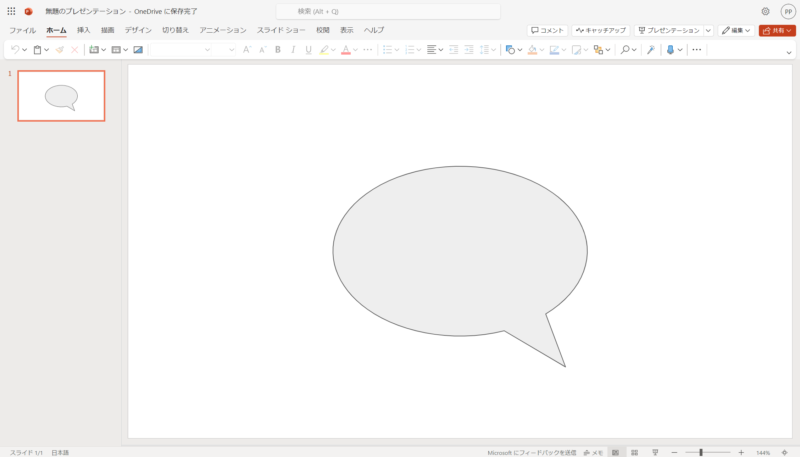
ダウンロードした「pptx」ファイルを「OneDrive」にアップロードしてダブルクリックすると、WEB版のPowerPointで開くことができます。
- Googleスライドで作成した吹き出しも、WEB版のPowerPointでは調整ハンドルの編集はできません。
調整ハンドルをリセットする

デスクトップアプリ版のPowerPointで吹き出しや角丸四角形の調整ハンドルが出ない場合は、調整ハンドルをリセットする方法をお試しください。
詳細は、次の記事で解説しています。
PowerPointで移動した調整ハンドルを元の位置に戻す方法
























